Der VLC Media Player ist seit einigen Jahren eine beliebte Wahl. Es ist Open Source, kann kostenlos verwendet werden und funktioniert auf allen Plattformen und Betriebssystemen, die Sie sich vorstellen können. Die Wiedergabequalität ist wirklich erstaunlich und es wird praktisch jede Art von Datei abgespielt, die Sie sich vorstellen können.
VLC bietet Ihnen die umfassendsten Funktionen auf dem Markt. Da es sich um ein kostenloses und einfach zu bedienendes Programm handelt, ist das definitiv nicht zu schlagen! Es ermöglicht Ihnen, Ihre Untertitel zu synchronisieren, verfügt über mehrere Video- und Audiofunktionen und spielt sogar DVDs ab! Sie können Ihrem VLC-Spielerlebnis sogar eine von einer großen Anzahl von Skins (Hintergründen) hinzufügen... nur leider nicht unter Mac OS. Windows- und Linux-Benutzer haben jedoch Glück und können das Erscheinungsbild von VLC jederzeit ändern.
Bei all den Optionen, die der VLC Player bietet, ist es kein Wunder, dass sich so viele von uns dafür entscheiden, unsere YouTube-Videos hier statt auf der nativen Website abzuspielen. Das geht ganz einfach.
So spielen Sie ein YouTube-Video im VLC Media Player ab
Gehen Sie zuerst zu YouTube und wählen Sie das Video aus, das Sie auf VLC streamen möchten. Klicke direkt unter dem Video auf das "Teilen" und klicken Sie dann auf "Kopieren."Dadurch wird die URL des Videos hervorgehoben und in Ihrer Zwischenablage gespeichert.
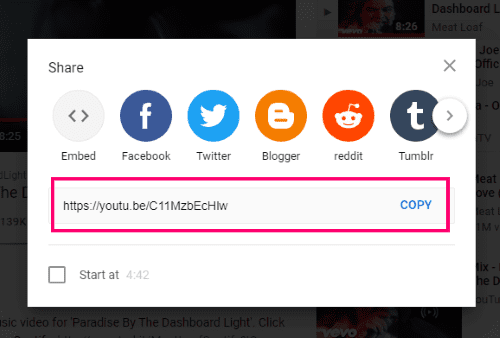
Öffnen Sie als Nächstes VLC und klicken Sie auf "Medien" und dann „Netzwerkstream öffnen.“ Sie werden dann aufgefordert, eine URL zu einem Video einzugeben. Beachten Sie, dass diese Videoquelle nicht von YouTube sein muss, sondern von einer beliebigen Videoquelle Ihrer Wahl sein kann.
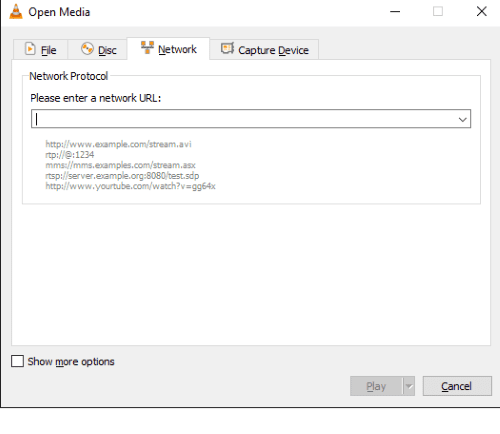
Fügen Sie Ihre kopierte URL in das dafür vorgesehene Feld ein und klicken Sie auf "Spiel." Hackbraten beginnt jetzt mit dem Paradising durch das Dashboard-Licht im VLC Player.
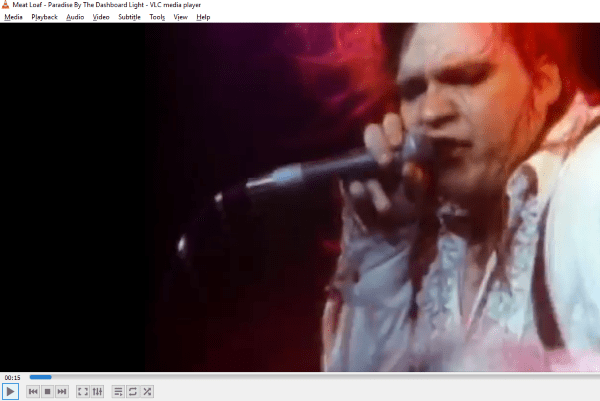
Wenn Sie bereits viel Musik auf Ihrem Computer haben, fahren Sie fort und klicken Sie auf "Medien" und dann "Mehrere Dateien öffnen." Wählen Sie die gesamte Musik, die Sie zum VLC Player hinzufügen möchten, als Playlist aus, die Sie speichern, mischen oder überspringen und auf viele Arten genießen können – so oft Sie möchten.
Ändern der Qualität von VLC-Videos
Wenn Sie die Qualität oder Art der Wiedergabe Ihres Videos ändern möchten, klicken Sie auf "Werkzeuge" und dann "Einstellungen." Klicken Sie ganz unten links im Popup-Fenster auf den Kreis neben "Alle."
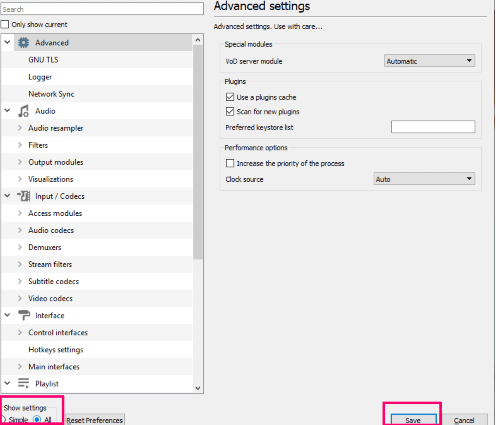
Suchen Sie im nächsten zu öffnenden Fenster nach „Eingabe/Codecs“ Etwa die Hälfte des Menüs auf der linken Seite und klicken Sie darauf.
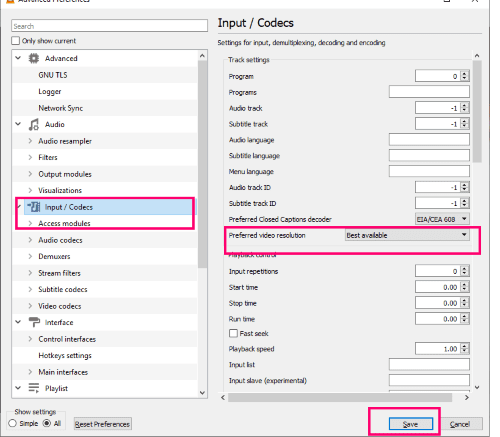
Suchen Sie in der Mitte des rechten Bildschirms nach "Video Auflösung" und klicken Sie auf den Dropdown-Pfeil im Feld daneben. Wählen Sie dort Ihre bevorzugten Einstellungen. Unbedingt anklicken "Speichern" wenn Sie Änderungen vornehmen.
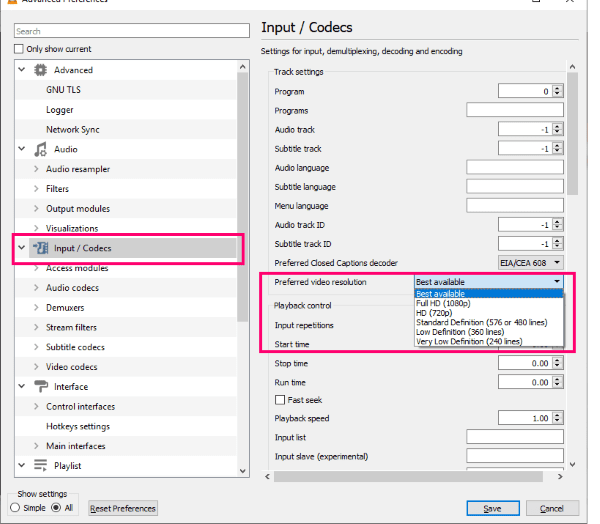
Es gibt eine Menge anderer Einstellungen, mit denen Sie herumspielen und sie kennenlernen können, damit Ihr Wiedergabeerlebnis immer das Richtige ist SIE wollen.
Ändern Sie die Wiedergabegeschwindigkeit im VLC Video Player
VLC hat eine weitere coole eingebaute Funktion, von der ich Ihnen erzählen möchte. Was es großartig macht, ist die Tatsache, dass YouTube selbst dies tut NICHT ermöglichen Ihnen, dies nativ zu tun. Angenommen, Sie sehen oder hören einen Podcast oder TED Talk im Hintergrund, während Sie arbeiten. Wenn Sie möchten, können Sie das Video um das 1,2-fache beschleunigen. Das Video wird dann etwas schneller abgespielt, aber Sie können trotzdem zuhören und verstehen, was gesagt wird. Sie können es an die Geschwindigkeit anpassen, mit der Sie gerne zuhören, und sparen sich viel Zeit.
Um die Geschwindigkeit anzupassen, klicken Sie mit der rechten Maustaste auf die Taskleiste unten im Player und wählen Sie dann "Wiedergabe" und dann "Geschwindigkeit." Spielen Sie mit den verschiedenen Optionen herum. Darüber hinaus können Sie auf dieselbe Funktion zugreifen, indem Sie auf klicken "Wiedergabe" oben im Videoplayer und wählen Sie dann "Geschwindigkeit."
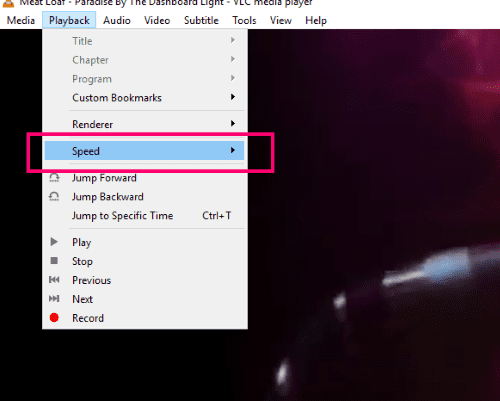
Ich benutze den VLC Video Player seit mehreren Jahren und bin absolut begeistert. Hast du es versucht? Wie oft benutzt du es? Wenn dies Ihr erstes Mal ist, welche anderen Fragen haben Sie, die wir beantworten können?
Viel Spaß beim Videospielen!